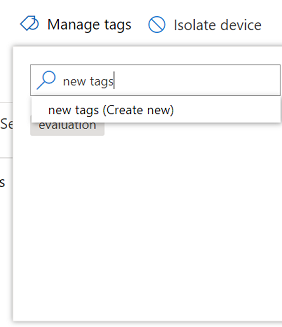Twórz tagi urządzeń i zarządzaj nimi
Dotyczy:
- Ochrona punktu końcowego w usłudze Microsoft Defender (plan 1)
- Ochrona punktu końcowego w usłudze Microsoft Defender (plan 2)
- Microsoft Defender XDR
Chcesz poznać usługę ochrony punktu końcowego w usłudze Microsoft Defender? Utwórz konto, aby skorzystać z bezpłatnej wersji próbnej.
Dodaj tagi na urządzeniach, aby utworzyć logiczną przynależność do grupy. Tagi urządzeń obsługują prawidłowe mapowanie sieci, pozwalając na dołączanie różnych tagów w celu przechwycenia kontekstu i umożliwienia dynamicznego tworzenia listy w ramach zdarzenia. Tagi mogą być używane jako filtr w widoku spisu urządzeń lub do grupowania urządzeń. Aby uzyskać więcej informacji na temat grupowania urządzeń, zobacz Twórca i zarządzanie grupami urządzeń.
Uwaga
Tworzenie grupy urządzeń jest obsługiwane w usłudze Defender for Endpoint Plan 1 i Plan 2.
Tagi na urządzeniach można dodawać przy użyciu następujących sposobów:
- Używanie portalu
- Używanie reguł dynamicznych do tagowania urządzeń
- Ustawianie wartości klucza rejestru (Windows)
- Zarządzanie ustawieniami zabezpieczeń usługi Defender for Endpoint (macOS/Linux)
- Tworzenie profilu konfiguracji (macOS/Linux)
- Tworzenie profilu niestandardowego w Microsoft Intune (Windows 10 lub nowszym)
- Korzystanie z zasad konfiguracji aplikacji w Intune (iOS/Android)
Uwaga
Może wystąpić pewne opóźnienie między dodaniem tagu do urządzenia a jego dostępnością na liście urządzeń i na stronie urządzenia.
Aby dodać tagi urządzeń przy użyciu interfejsu API, zobacz Dodawanie lub usuwanie tagów urządzeń interfejsu API.
Dodawanie tagów urządzeń przy użyciu portalu
Wybierz urządzenie, na którym chcesz zarządzać tagami. Możesz wybrać lub wyszukać urządzenie z dowolnego z następujących widoków:
Kolejka alertów - z kolejki alertów wybierz nazwę urządzenia obok ikony urządzenia.
Spis urządzeń — wybierz nazwę urządzenia z listy urządzeń.
Pole wyszukiwania - wybierz pozycję Urządzenie z menu rozwijanego i wprowadź nazwę urządzenia.
Możesz również przejść do strony alertu za pośrednictwem widoków plików i adresów IP.
Wybierz pozycję Zarządzaj tagami z wiersza akcji Odpowiedzi.
Wpisz, aby znaleźć lub utworzyć tagi
Tagi są dodawane do widoku urządzenia i będą również odzwierciedlane w widoku spisu urządzeń . Następnie możesz użyć filtru Tagi , aby wyświetlić odpowiednią listę urządzeń.
Uwaga
Filtrowanie może nie działać w przypadku nazw tagów zawierających nawiasy lub przecinki.
Podczas tworzenia nowego tagu zostanie wyświetlona lista istniejących tagów. Na liście są wyświetlane tylko tagi utworzone za pośrednictwem portalu. Istniejące tagi utworzone na podstawie urządzeń klienckich nie będą wyświetlane.
Możesz również usunąć tagi z tego widoku.
Dodawanie tagów urządzeń przy użyciu reguł dynamicznych na potrzeby tagowania urządzeń
Reguły, które automatycznie przypisują i usuwają tagi z urządzeń na podstawie kryteriów zdefiniowanych przez użytkownika, można tworzyć i zarządzać nimi bezpośrednio w portalu Microsoft Defender. Aby uzyskać szczegółowe informacje, zapoznaj się z następującymi dokumentami
- Łatwe zarządzanie urządzeniami przy użyciu reguł dynamicznych na potrzeby tagowania urządzeń w Microsoft Defender
- Zarządzanie regułami zasobów — reguły dynamiczne dla urządzeń
Dodawanie tagów urządzeń przez ustawienie wartości klucza rejestru
Uwaga
Dotyczy tylko na następujących urządzeniach:
- Windows 11
- Windows 10, wersja 1709 lub nowsza
- Windows Server, wersja 1803 lub nowsza
- Windows Server 2016
- Windows Server 2012 R2
- Windows Server 2008 R2 z dodatkiem SP1
- Windows 8.1
- Windows 7 z dodatkiem SP1
Uwaga
Maksymalna liczba znaków, które można ustawić w tagu, wynosi 200.
Urządzenia z podobnymi tagami mogą być przydatne, gdy trzeba zastosować akcję kontekstową na określonej liście urządzeń.
Użyj następującego wpisu klucza rejestru, aby dodać tag na urządzeniu:
- Klucz rejestru:
HKEY_LOCAL_MACHINE\SOFTWARE\Policies\Microsoft\Windows Advanced Threat Protection\DeviceTagging\ - Wartość klucza rejestru (REG_SZ):
Group - Dane klucza rejestru:
Name of the tag you want to set
Uwaga
Tag urządzenia jest częścią raportu informacji o urządzeniu, który jest generowany raz dziennie. Alternatywnie możesz ponownie uruchomić punkt końcowy, który będzie przesyłał nowy raport informacji o urządzeniu.
Jeśli musisz usunąć tag dodany przy użyciu powyższego klucza rejestru, wyczyść zawartość danych klucza rejestru zamiast usuwać klucz "Group".
Dodawanie tagów urządzeń przy użyciu zarządzania ustawieniami zabezpieczeń usługi Defender for Endpoint
Uwaga
Dotyczy tylko na następujących urządzeniach:
- macOS
- Linux
Zarządzanie ustawieniami zabezpieczeń usługi Defender for Endpoint umożliwia definiowanie i stosowanie tagów urządzeń dla systemów macOS i Linux. To zadanie można wykonać, tworząc zasady zabezpieczeń wykrywania punktów końcowych i reagowania. Aby uzyskać szczegółowe informacje, zapoznaj się z następującą dokumentacją.
- Zarządzanie zasadami zabezpieczeń punktu końcowego na urządzeniach dołączonych do Ochrona punktu końcowego w usłudze Microsoft Defender
- Zarządzanie zasadami zabezpieczeń punktu końcowego w Ochrona punktu końcowego w usłudze Microsoft Defender
Dodawanie tagów urządzeń przez utworzenie profilu konfiguracji
Uwaga
Dotyczy tylko na następujących urządzeniach:
- macOS
- Linux
Profil konfiguracji umożliwia ustawienie tagu urządzenia dla systemów macOS i Linux. Aby uzyskać szczegółowe informacje, zapoznaj się z następującą dokumentacją.
W przypadku systemu macOS utwórz profil konfiguracji (plik plist) i wdróż go ręcznie lub za pomocą narzędzia do zarządzania, w tym Intune. Zapoznaj się ze wskazówkami w temacie Ustawianie preferencji dla Ochrona punktu końcowego w usłudze Microsoft Defender w systemie macOS. Aby wdrożyć profil konfiguracji z Intune, postępuj zgodnie ze wskazówkami w temacie Używanie ustawień niestandardowych dla urządzeń z systemem macOS w Microsoft Intune.
W przypadku systemu Linux utwórz profil konfiguracji (plik .json) i wdróż go ręcznie lub za pomocą narzędzia do zarządzania. Zobacz wskazówki w temacie Ustawianie preferencji dla Ochrona punktu końcowego w usłudze Microsoft Defender w systemie Linux
Dodawanie tagów urządzeń przez utworzenie profilu niestandardowego w Microsoft Intune
Uwaga
Dotyczy tylko na następujących urządzeniach:
- Windows 10
- Windows 11
Możesz użyć Microsoft Intune do definiowania i stosowania tagów urządzeń. To zadanie można wykonać, tworząc profil konfiguracji urządzenia przy użyciu ustawień niestandardowych w Intune. Aby uzyskać więcej informacji, zobacz Twórca profilu z ustawieniami niestandardowymi w Intune.
W Twórca procedury profilu w kroku 3 wybierz pozycję Windows 10 i nowsze.
W sekcji Ustawienia OMA-IRU dla pozycji Typ danych wybierz pozycję Ciąg. W przypadku identyfikatora OMA-URI wpisz (lub wklej)
./Device/Vendor/MSFT/WindowsAdvancedThreatProtection/DeviceTagging/Group.
Dodawanie tagów urządzeń przez utworzenie zasad konfiguracji aplikacji w Microsoft Intune
Uwaga
Dotyczy tylko na następujących urządzeniach:
- iOS
- Android
Możesz użyć Microsoft Intune, aby zdefiniować i zastosować tag dla urządzeń przenośnych. To zadanie można wykonać, tworząc profil konfiguracji aplikacji w Intune. Aby uzyskać więcej informacji, zapoznaj się z następującymi informacjami.
Oznaczanie urządzeń przenośnych Ochrona punktu końcowego w usłudze Microsoft Defender
W przypadku systemu iOS postępuj zgodnie ze wskazówkami w temacie Konfigurowanie Ochrona punktu końcowego w usłudze Microsoft Defender funkcji systemu iOS.
W przypadku systemu Android postępuj zgodnie ze wskazówkami dotyczącymi konfigurowania usługi Defender dla punktu końcowego w funkcjach systemu Android.
Porada
Chcesz dowiedzieć się więcej? Engage ze społecznością microsoft security w naszej społeczności technicznej: Ochrona punktu końcowego w usłudze Microsoft Defender Tech Community.
Opinia
Dostępne już wkrótce: W 2024 r. będziemy stopniowo wycofywać zgłoszenia z serwisu GitHub jako mechanizm przesyłania opinii na temat zawartości i zastępować go nowym systemem opinii. Aby uzyskać więcej informacji, sprawdź: https://aka.ms/ContentUserFeedback.
Prześlij i wyświetl opinię dla